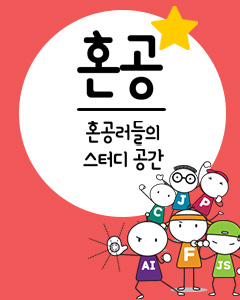IT/모바일
저자: Mitch Tulloch, 한동훈 역
단편화된 하드 디스크는 윈도우 XP 시스템의 성능에 병목현상을 일으키기 쉽다. 컴퓨터 관리 콘솔(compmgmt.msc)의 디스크 조각모음 스냅인은 디스크키퍼사의 디스크 조각모음 프로그램의 "라이트" 버전이고, 여기에는 예약 실행 기능이 없다. 그러나, 디스크 조각모음 스냅인의 명령줄 버전인 defrag.exe를 사용하면 컴퓨터를 사용하지 않는 동안 디스크 조각모음을 수행하는 예약 실행을 사용할 수 있다.
이 작업을 하기 전에 알아야 할 것 - 윈도우 XP 백업 유틸리티로 드라이브를 백업하는 작업과 조각 모음을 동시에 설정하지 말 것. 만약 동시에 설정하면 조각 모음을 완료할 수 없다.
예약된 작업 마법사 사용하기
예약된 작업 마법사를 사용해서 조각모음을 예약하는 것은 손쉽다. [시작] -> [모든 프로그램] -> [보조프로그램] -> [시스템 도구] -> [예약된 작업]을 선택해서 예약된 작업 폴더를 연다. 예약된 작업 추가를 두 번 클릭해서 마법사를 시작한다. [다음]을 클릭하고 [찾아보기] 버튼을 클릭해서 %systemroot%\system32(보통은 C:\Windows\System32) 폴더에서 defrag.exe 선택한다. 작업 이름과 실행 주기를 선택한다.

그림1. 조각모음 예약하기
[다음]을 클릭한다.

그림2. 예약실행 일정 설정
[다음]을 클릭하고 작업을 실행할 계정을 설정한다. 계정은 반드시 administrator로 설정해야한다.

그림3 defrag.exe를 실행할 관리자 권한을 가진 계정을 지정
[다음]을 클릭하고 고급 속성을 열기 위해 체크 박스를 선택하고 [마침]을 클릭한다.
속성 창의 [작업] 탭을 선택한다.

그림4. 고급 작업 설정하기
조각모음을 수행할 드라이브를 지정하기 위해 [실행] 텍스트박스에 명령줄을 편집해야한다. 예를 들어 C: 드라이브를 조각모음하려면 명령을 다음과 같이 바꿔야한다.
디스크공간이 충분하지 못한 경우에도 강제로 조각모음을 수행하도록 설정할 수 있다.(디스크 조각모음은 조각 모음을 수행할 디스크에 최소한 15%의 여유 공간이 있지 않으면 실행되지 않는다) 강제로 조각모음을 수행하기 위해서는 명령줄에 /f 스위치를 사용한다.
조각모음 작업에 대한 로그를 생성하기를 원한다면 명령줄에서 출력을 텍스트 파일로 재지정할 수 있다.
자세한 정보를 기록하고 싶다면 상세(verbose) 모드를 사용할 수 있다.
마지막으로, 필요하다면 고급 설정을 사용하기 위해 속성창의 다른 탭들을 사용할 수 있다. 예를 들어, 컴퓨터가 30분 동안 사용되지 않은 경우에만 작업을 수행하게 할 수도 있다.
여러 볼륨을 조각모음하기
여러 개의 디스크 볼륨을 조각모음 하길 원한다면 어떻게 할까? 이를 수행하는 방법은 각 볼륨에 대해 각각의 예약된 작업을 만들고, 이 작업들이 같은 시간에 실행되지 않게 하는 것이다. 예를 들어, C: 드라이브는 월요일에 조각모음하고, D: 드라이버는 화요일에 조각모음을 수행하는 것이다.
다른 방법은 defrag 명령을 실행하는 배치 파일을 작성하는 방법이다.
그리고, 예약된 작업에서 배치파일을 실행하게 하는 것으로 각 작업이 순서대로 실행되게 하는 것이다.
schtasks.exe 사용하기
schtasks.exe 명령을 사용해서 작업을 예약할 수 있다.
이 명령은 상세 모드로 defrag를 실행하고, 로그는 텍스트 파일로 출력하며, 작업 이름은 "Defrag Drive C"로 만든다. 이 작업은 매월 첫번째 월요일 새벽 2시에 실행되며, 컴퓨터의 관리자 권한을 가진 계정으로 defrag.exe를 실행한다. 이 작업은 System 계정 권한으로 실행된다.
Defrag 수행전에 알아둘 것
마지막으로, 드라이브를 조각모음하기 전에 인터넷 익스플로러의 임시 파일이나 휴지통에 있는 파일과 같은 필요없는 파일들을 정리하는 것이 좋다. 디스크 정리 유틸리티를 사용할 수 있으며, 조각 모음하기 전에 이런 작업을 수행하는 것을 자동화할 수도 있다. 디스크 정리를 자동으로 하는 법을 알고 싶다면 "Disk Cleanup Hacks"를 참고하라.
단편화된 하드 디스크는 윈도우 XP 시스템의 성능에 병목현상을 일으키기 쉽다. 컴퓨터 관리 콘솔(compmgmt.msc)의 디스크 조각모음 스냅인은 디스크키퍼사의 디스크 조각모음 프로그램의 "라이트" 버전이고, 여기에는 예약 실행 기능이 없다. 그러나, 디스크 조각모음 스냅인의 명령줄 버전인 defrag.exe를 사용하면 컴퓨터를 사용하지 않는 동안 디스크 조각모음을 수행하는 예약 실행을 사용할 수 있다.
이 작업을 하기 전에 알아야 할 것 - 윈도우 XP 백업 유틸리티로 드라이브를 백업하는 작업과 조각 모음을 동시에 설정하지 말 것. 만약 동시에 설정하면 조각 모음을 완료할 수 없다.
예약된 작업 마법사 사용하기
예약된 작업 마법사를 사용해서 조각모음을 예약하는 것은 손쉽다. [시작] -> [모든 프로그램] -> [보조프로그램] -> [시스템 도구] -> [예약된 작업]을 선택해서 예약된 작업 폴더를 연다. 예약된 작업 추가를 두 번 클릭해서 마법사를 시작한다. [다음]을 클릭하고 [찾아보기] 버튼을 클릭해서 %systemroot%\system32(보통은 C:\Windows\System32) 폴더에서 defrag.exe 선택한다. 작업 이름과 실행 주기를 선택한다.

그림1. 조각모음 예약하기
[다음]을 클릭한다.

그림2. 예약실행 일정 설정
[다음]을 클릭하고 작업을 실행할 계정을 설정한다. 계정은 반드시 administrator로 설정해야한다.

그림3 defrag.exe를 실행할 관리자 권한을 가진 계정을 지정
[다음]을 클릭하고 고급 속성을 열기 위해 체크 박스를 선택하고 [마침]을 클릭한다.
속성 창의 [작업] 탭을 선택한다.

그림4. 고급 작업 설정하기
조각모음을 수행할 드라이브를 지정하기 위해 [실행] 텍스트박스에 명령줄을 편집해야한다. 예를 들어 C: 드라이브를 조각모음하려면 명령을 다음과 같이 바꿔야한다.
C:\WINDOWS\system32\defrag.exe c:
디스크공간이 충분하지 못한 경우에도 강제로 조각모음을 수행하도록 설정할 수 있다.(디스크 조각모음은 조각 모음을 수행할 디스크에 최소한 15%의 여유 공간이 있지 않으면 실행되지 않는다) 강제로 조각모음을 수행하기 위해서는 명령줄에 /f 스위치를 사용한다.
C:\WINDOWS\system32\defrag.exe c: /f
조각모음 작업에 대한 로그를 생성하기를 원한다면 명령줄에서 출력을 텍스트 파일로 재지정할 수 있다.
C:\WINDOWS\system32\defrag.exe c: > c:\mylogs\defrag.log
자세한 정보를 기록하고 싶다면 상세(verbose) 모드를 사용할 수 있다.
C:\WINDOWS\system32\defrag.exe c: /v > c:\mylogs\defrag.log
마지막으로, 필요하다면 고급 설정을 사용하기 위해 속성창의 다른 탭들을 사용할 수 있다. 예를 들어, 컴퓨터가 30분 동안 사용되지 않은 경우에만 작업을 수행하게 할 수도 있다.
여러 볼륨을 조각모음하기
여러 개의 디스크 볼륨을 조각모음 하길 원한다면 어떻게 할까? 이를 수행하는 방법은 각 볼륨에 대해 각각의 예약된 작업을 만들고, 이 작업들이 같은 시간에 실행되지 않게 하는 것이다. 예를 들어, C: 드라이브는 월요일에 조각모음하고, D: 드라이버는 화요일에 조각모음을 수행하는 것이다.
다른 방법은 defrag 명령을 실행하는 배치 파일을 작성하는 방법이다.
C:\WINDOWS\system32\defrag.exe c:
C:\WINDOWS\system32\defrag.exe d:
C:\WINDOWS\system32\defrag.exe e:
그리고, 예약된 작업에서 배치파일을 실행하게 하는 것으로 각 작업이 순서대로 실행되게 하는 것이다.
schtasks.exe 사용하기
schtasks.exe 명령을 사용해서 작업을 예약할 수 있다.
schtasks /create /tn "Defrag Drive C" /tr "C:\WINDOWS\system32\defrag.exe c: /v > c:\mylogs\defrag.log" /sc monthly /mo FIRST /d MON /st 02:00:00 /u MYBOX\Administrator /p Pa$$w0rd /ru SYSTEM
이 명령은 상세 모드로 defrag를 실행하고, 로그는 텍스트 파일로 출력하며, 작업 이름은 "Defrag Drive C"로 만든다. 이 작업은 매월 첫번째 월요일 새벽 2시에 실행되며, 컴퓨터의 관리자 권한을 가진 계정으로 defrag.exe를 실행한다. 이 작업은 System 계정 권한으로 실행된다.
Defrag 수행전에 알아둘 것
마지막으로, 드라이브를 조각모음하기 전에 인터넷 익스플로러의 임시 파일이나 휴지통에 있는 파일과 같은 필요없는 파일들을 정리하는 것이 좋다. 디스크 정리 유틸리티를 사용할 수 있으며, 조각 모음하기 전에 이런 작업을 수행하는 것을 자동화할 수도 있다. 디스크 정리를 자동으로 하는 법을 알고 싶다면 "Disk Cleanup Hacks"를 참고하라.
TAG :
이전 글 : 해커와 화가 (2)
다음 글 : 해커와 화가 (3)
최신 콘텐츠